创建新项目和添加文件后还需要为项目配置选项。配置项目选项是非常重要的一步,如果配置不当,编译、链接就会出错而无法生成正确的程序代码。前面在创建新项目时我们选择了Empty project模板,表示采用默认的项目选项配置,这些默认配置还要根据具体项目进行修改。IAR EWARM提供的项目选项内容繁多,初学者可能会感觉无从下手。实际上只要把关键的选项配置正确了,其他的采用默认配置就不会出错,下面介绍这些关键的选项配置。
先在工作区窗口选中项目文件夹BLINK-Debug,单击Project下拉菜单中的Options选项,在弹出的Options窗口的左边Category栏中选择第一项General Options,然后再选择右边的Target页,在Processor Variant栏中选择Device,并单击右边的器件选择按钮,选择芯片型号NXP LPC2138,同时在Endian mode栏中选择Little,如图2-31所示。
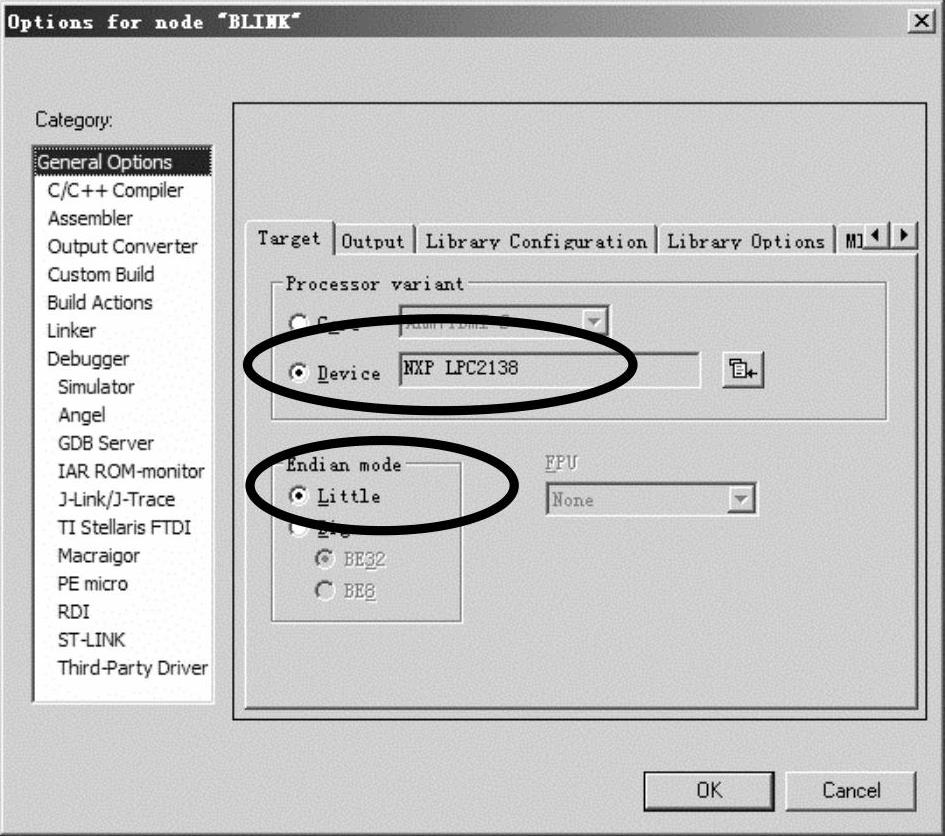
图2-31 通用选项配置
在Options窗口的左边Category栏中选择第二项C/C++Compiler,然后再选择右边的Code页,在Processor mode栏中选择ARM,如图2-32所示。
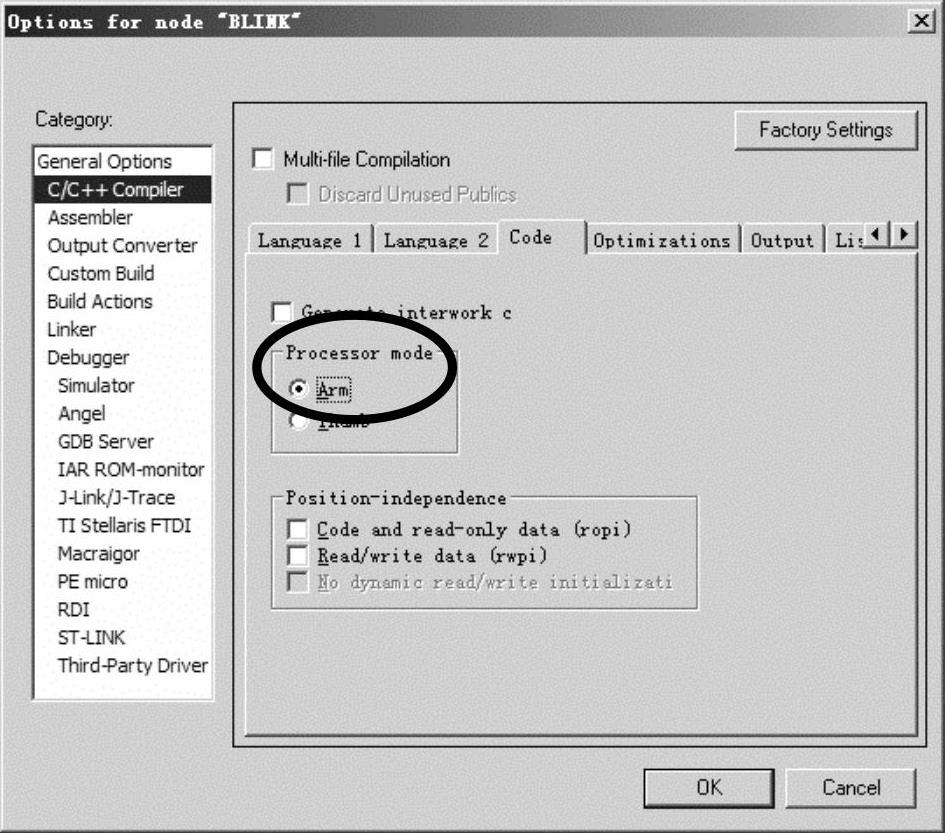
图2-32 编译器Code选项配置
在Options窗口的左边Category栏中选择第二项C/C++Compiler,然后再选择右边的Optimizations页,在Level栏中选择None,如图2-33所示。
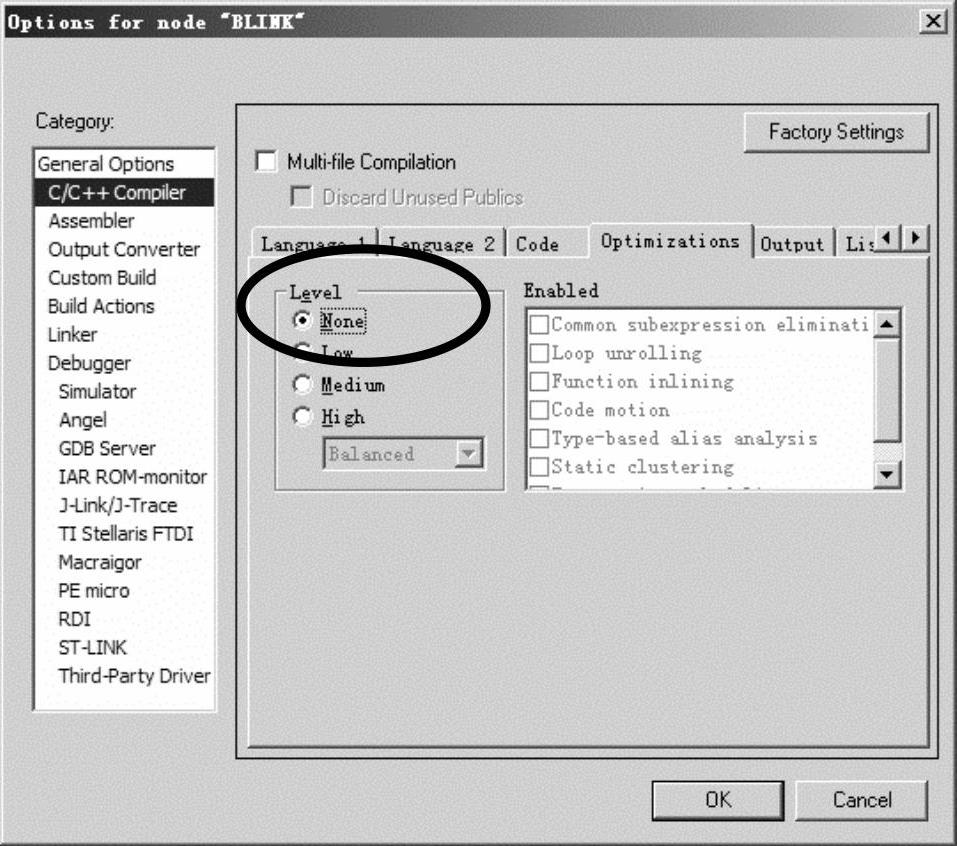
图2-33 编译器Optimizations选项配置
在Options窗口的左边Category栏中选择第二项C/C++Compiler,然后再选择右边的Preprocessor页,该页面中列有标准的include文件目录。如果用户的include文件不在标准目录下,则必须在Additional include directories栏中键入包含该项目include文件的目录,一个目录用一行描述,本例键入的是$TOOLKIT_DIR$\INC\NXP和$PROJ_DIR$\SRC,前者为IAR安装目录下软件自带的头文件,如iolpc2138.h头文件就在此目录下,后者代表当前项目的SRC目录,如项目配置头文件CONFIG.h和Target.h就在此目录下,如图2-34所示。
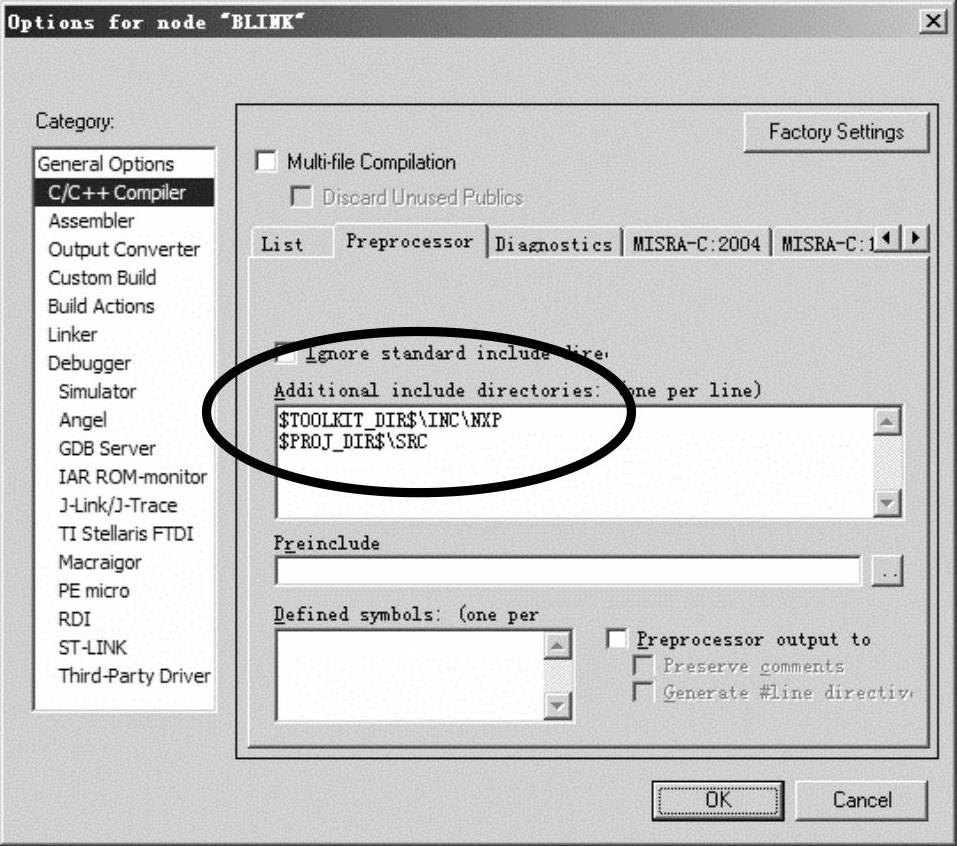
图2-34 编译器Preprocessor选项配置(www.daowen.com)
在Options窗口的左边Category栏中选择第四项Output Converter,然后在右边的Output页中选择Generate additional output,并在Output format对话框中选择Intel extended,如图2-35所示。
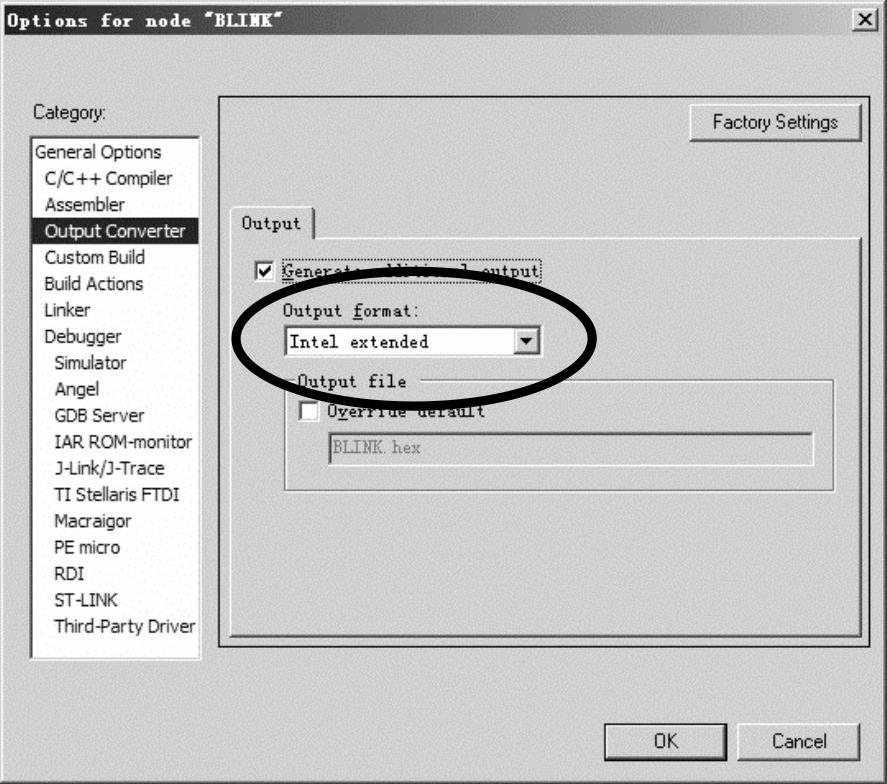
图2-35 输出转换选项配置
在Options窗口的左边Category栏中选择第七项Linker,然后再选择右边的Config页,选择Linker configuration file栏中的Override default,并在下面的对话框中键入$PROJ_DIR$\Config\Flash.icf,如图2-36所示。
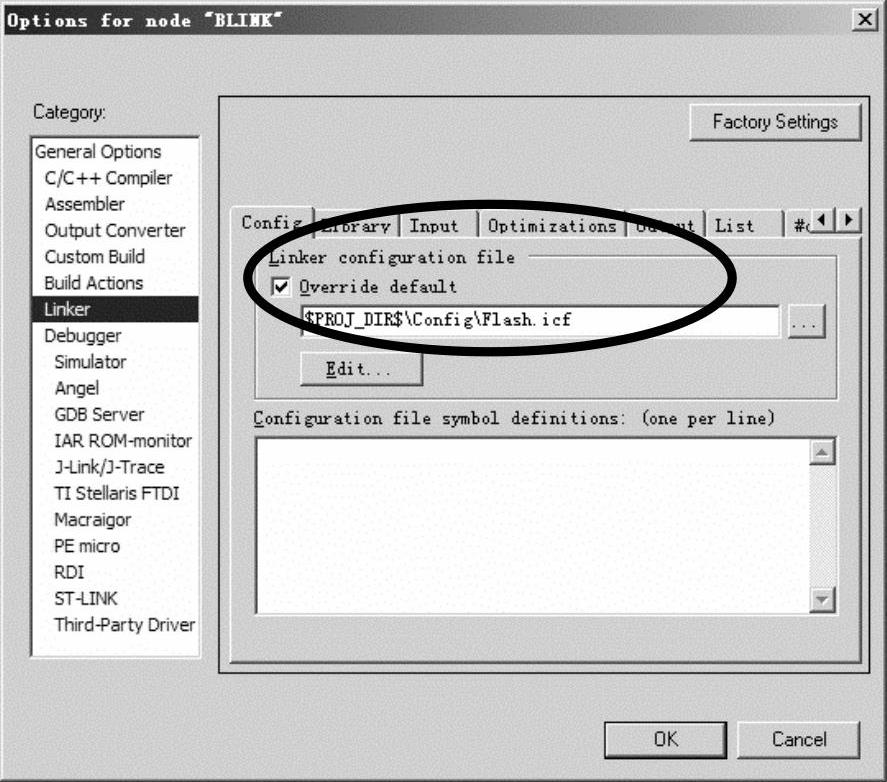
图2-36 链接器Config选项配置
在Options窗口的左边Category栏中选择第七项Linker,然后再选择右边的Output页,Output栏中的默认文件名为BLINK.out,如果希望生成带源代码仿真调试信息的输出文件,则应在Output栏中键入BLINK.elf,并选择下面的Include debug information in output选项,如图2-37所示。
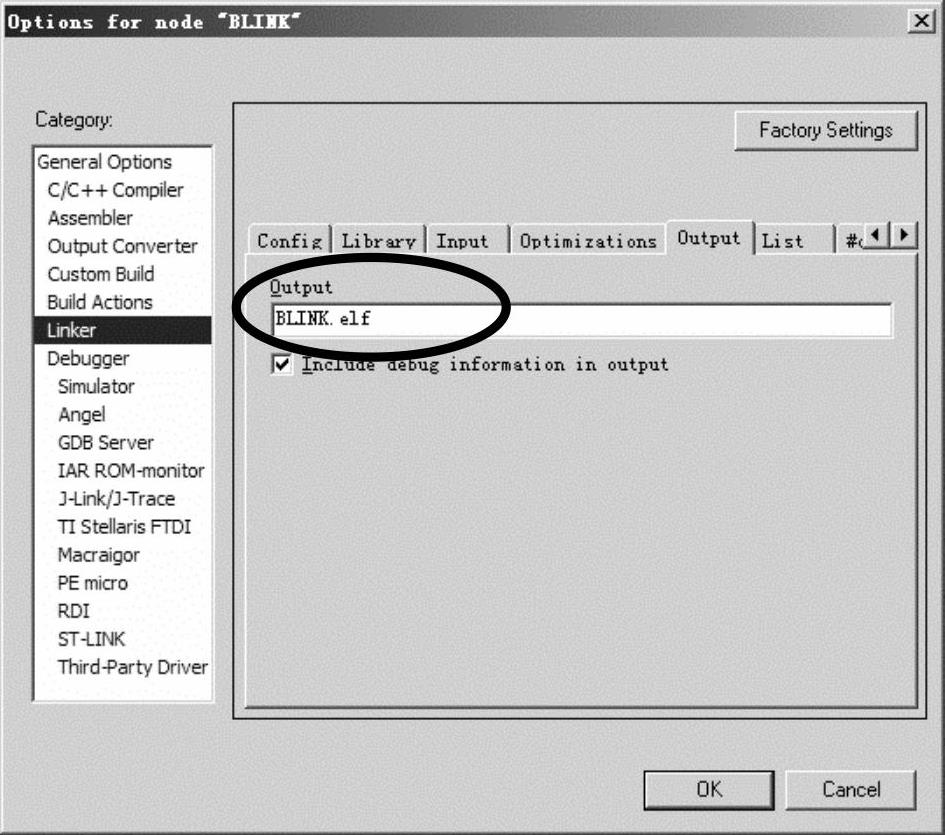
图2-37 链接器Output选项配置
至此,关键项目配置已经完成,下面就可以进行项目编译了。单击Project下拉菜单中的Make选项,对项目中的全部源程序进行编译。编译过程产生的各种信息都将显示在屏幕下方的Build窗口中。如果源程序存在错误,会在Build窗口显示相应的提示信息,将鼠标指向窗口显示错误的地方并双击左键,光标将自动跳转到源程序文件产生错误的地方以便于修改,修改完成后,编译正确,即可生成带源代码调试信息的ELF文件。Project下拉菜单中的Make选项只对项目中修改过的文件进行编译链接,这样可以加快执行速度,如果需要重新编译链接项目中所有的文件,则应选择Project下拉菜单中的Rebuild All选项来完成。
从编译链接后的工作区窗口中的树结构中,可以看到每个源文件访问关联了哪些头文件,同时生成了哪些输出文件。因为前面在建立新项目时选择了Debug配置,所以在D:\GPIO流水灯\目录下自动生成一个Debug子目录,Debug子目录下又包含另3个子目录,分别为List、Obj和Exe,程序编译链接成功后,将在EXE目录下生成BLINK.out、BLINK.hex和BLINK.elf文件,其中hex和elf文件都可于Proteus仿真,但只有elf文件才能进行源代码仿真调试。
免责声明:以上内容源自网络,版权归原作者所有,如有侵犯您的原创版权请告知,我们将尽快删除相关内容。






